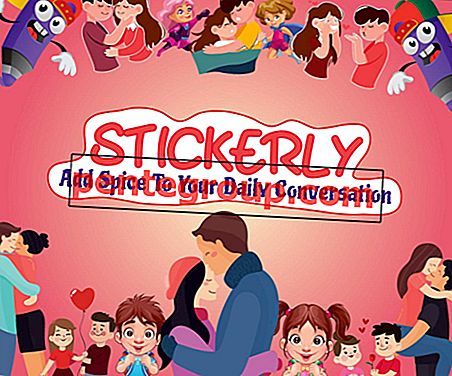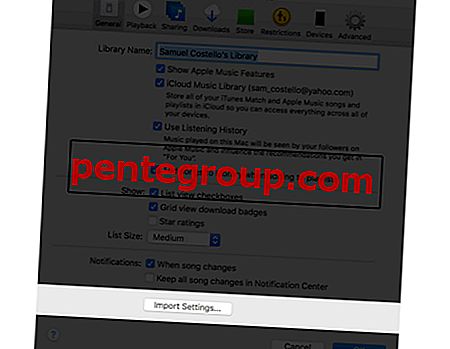iMessage er en av favorittappene blant iPhone-brukere. Den sikre krypteringen fra en til ende beskytter personvernet ditt, og det er det som skiller det fra andre meldingsapper. Men i tillegg til det, kan iMessage gjøre mange andre kule ting, som å dele kartplasseringen din via iMessage-appen. Dette hjelper i tilfelle når du ønsker å sende den nøyaktige plasseringen din til noen som prøver å nå deg.
Hvis du er en hardcore iPhone-bruker, vet du kanskje allerede hvordan du gjør det. Men hvis du nylig har migrert til iPhone fra andre smarttelefoner, kan det hende du trenger litt hjelp. Denne guiden her vil hjelpe deg, så ta turen sørover, følg trinnene og begynn å dele kartstedet ditt med familie og venner.
Slik deler du kartplassen din via iMessage
Merk: Forsikre deg om at du har slått på lokasjonstjeneste fra Innstillinger → Personvern → Plasseringstjenester.


Forsikre deg også om at du har en fungerende internettforbindelse.
Trinn 1. Åpne kart og gi det et par sekunder å spore plasseringen din.
Steg 2. Trykk på "Red Pinned" -ikonet.
Trinn 3. Fra hurtigmenyen trykker du på Del min plassering.

Trinn 4. Trykk på “Melding.” Skriv inn navnet / nummeret til personen du vil sende stedet også, og trykk Send!

Det er det!
Pakk inn ...
Denne tingen fungerer best med Apple Maps (og den har vokst bra i løpet av månedene). Hver annen app som tilbyr et aksjeopsjon tilbyr vanligvis en aksje via meldingsalternativ også. Vi testet det til og med med frakoblede kart, og de fleste av dem lar deg dele plasseringen via melding.
Alternativet Del beliggenhet på Kart-appen lar deg også dele via e-post og Facebook. Noen få andre Kart-apper lar deg faktisk også dele steder via andre kanaler.
Når du deler en plassering via Meldinger-appen, kan den sendes enten som iMessage eller tekst. Når mottakeren bruker iMessage (og du er på iMessage også), blir stedet sendt som en iMessage. Hvis ikke, blir stedet sendt som en lenke. Hvis du trykker på denne koblingen, åpner Maps-appen plasseringen.
Det er alt!
Du kan også gjerne utforske:
- Beste offline kart-apper for iPhone og iPad i 2019
- Legg Apple Music til Google Maps på iPhone for å høre sanger mens du navigerer
- Slik sjekker du luftkvalitetsindeks i Apple Maps på iPhone og iPad
- Slik øker du navigasjonsvolumet i Google Maps på iPhone eller iPad
Bruker du Maps-appen på iPhone eller iPad? Eller du bruker andre apper for navigering. Gi oss beskjed om dine tilbakemeldinger i kommentarene. Og ja, vi deler alle de siste innleggene våre på Facebook, Twitter og Telegram også.